الحاسوب من الالف الى الياء .....الدرس السادس
2 مشترك
صفحة 1 من اصل 1
 الحاسوب من الالف الى الياء .....الدرس السادس
الحاسوب من الالف الى الياء .....الدرس السادس
الأقراص المغناطيسية
الأقراص المغناطيسية تعتبر من أهم وأشهر وسائل التخزين المستخدمة مع الحاسوب وذلك لكونها تلبي جميع احتياجات المستخدم وتوفر له وسط تخزيني مناسب ًلكل التطبيقات.
الأقراص المغناطيسية نوعان :
1 – الأقراص المغناطيسية المرنة : Floppy Disks
وهي تلك الأقراص الصغيرة التي تستخدم لنقل البرامج والملفات من جهاز لآخر و يمكن تسميتها بالأقراص المغناطيسية المتنقلة لأنه يمكن نقلها بين الأجهزة وبذلك تتيح تبادل المستندات والملفات بين المستخدمين وغير ذلك.
الأقراص المغناطيسية المرنة ذات سعة محدودة تصل إلى 1.44 ميغابايت (MB) ، أي ما يقرب من مليون ونصف حرف ولكنها تؤدي الأغراض المعدة من أجلها وهي التعامل مع برامج صغيرة أو مع ملفات محدودة وإلى هذا اليوم تعتبر الأقراص المرنة ذات أهمية كبيرة إذا ما نظرنا إليها من زاوية أنها الوحيدة التي يمكن نقل ملفات قليلة وذات أحجام صغيرة بواسطتها من جهاز لآخر بغض النظر عن الأقراص المدمجة التي تعتبر إلى حد من وإلى الآن ليست الحل الأمثل إلا في حالة البرامج الكبيرة أو الملفات الضخمة مع الوضع في الاعتبار احتياج الأقراص المدمجة إلى مشغلات خاصة لإتاحة الكتابة عليها .
الأقراص المرنة عبارة عن شريحة دائرية بلاستيكية (مرنة) يطلى وجهيها بمادة قابلة للمغنطة ، عادة ما تكون أكسيد الحديد وذلك كي تتمكن رؤوس القراءة والكتابة المثبتة بمشغلات الأقراص المرنة الكتابة والقراءة على ومن الشريحة المغناطيسية.
الأقراص المغناطيسية المرنة ذات أحجام مختلفة إلا أن الحجم المستخدم حالياً بخلاف غيره هو الحجم ذو 3.5 بوصة وهذا الرقم يشير إلى قطر الشريحة المغناطيسية الدائرية .
لا ننسى أنه تستخدم أجهزة لتشغيل الأقراص المغناطيسية المرنة تسمى مشغلات الأقراص المرنة Disk Drive وهي تحتوي القرص المرن لتتمكن من إدارة شريحته ليتسلل رأسي القراءة والكتابة إلى وجهي الشريحة المغناطيسية المرنة من خلال فتحة خاصة في غلاف القرص البلاستيكي كانت مغطاة قبل دخول القرص إلي المشغل بقطعة حديدية منزلقة مركبة لحماية الفتحة من أي أجسام دخيلة تتخلل إلى الشريحة المغناطيسية أثناء وجود القرص خارج المشغل.
2 – الأقراص المغناطيسية الصلبة : Hard Disks
القرص الصلب عبارة عن وحدة متكاملة تتكون من مجموعة شرائح مغناطيسية دائرية تصنع من مادة معدنية (صلبة) وأيضاً كما في الأقراص المغناطيسية المرنة تطلى الشرائح بمادة قابلة للمغنطة كي يمكن الكتابة والقراءة على ومن الشرائح بواسطة رؤوس الكتابة والقراءة التي تتخلل هذه الشرائح لتصل إلى أي نقطة عليها أثناء دوران الشرائح مع بعضها بواسطة محرك خاصة بوحدة القرص المغناطيسي الصلب ويغلف كل ذلك بغلاف معدني متين لحماية محتويات القرص الداخلية التي يراعى أن تكون في وسط ملائم عادة ما يكون هذا الوسط غاز خامل لمنع حدوث أي عارض غير متوقع.
تثبت وحدة القرص المغناطيسي الصلب داخل صندوق الحاسوب بحيث يصبح مرافق دائم للحاسوب ويعتبر وسيلة تخزين متوفرة طوال فترة استخدام الحاسوب ولهذا يسمى أحياناً بالقرص الثابت Fixed Disk ولهذا السبب يعتبر القرص المغناطيسي الصلب من أهم وحدات التخزين على الإطلاق بدون الإشارة إلى كونه ذو سعة تخزين هائلة التي تصل هذه الأيام (مارس عام 2001) إلى 40 جيجابايت (GB) ، كما يمتاز القرص الصلب بسرعة تبادل معلومات كبيرة بينه وبين وحدات الحاسوب.
التنظيم الداخلي للأقراص المغناطيسية :
الأقراص المغناطيسية تستخدم مع كافة الحواسيب الشخصية بغض النظر عن نظام التشغيل المستخدم ولأن كل نظام تشغيل يتعامل مع الأقراص المغناطيسية بطريقة تختلف عن أنظمة التشغيل الأخرى فإن التنظيم الداخلي للأقراص المغناطيسية يعتمد على نظام التشغيل المستخدم ولهذا فإن الأقراص المغناطيسية تصنع لتكون جاهزة للتنظيم (للتهيئة) من قبل أي نظام تشغيل.
ولدراسة كيفية التنظيم الداخلي للأقراص المغناطيسية يجب أن نختار طريقة تنظيم الأقراص المغناطيسية من قبل أحد أنظمة التشغيل المستخدمة ، وإن فاضلنا بين أنظمة التشغيل المستخدمة فلا بد أن نختار نظام التشغيل DOS وذلك لأنه نظام تشغيل الأقراص Disk Operation System ولأنه من أفضل وأشهر و أقوى أنظمة التشغيل العالمية المستخدمة مع الحواسيب الشخصية هذا من جهة ومن جهة أخرى فإنه جزء لا يتجزأ من نظام التشغيل الشهير Windows الذي يتربع داخل معظم ، إن لم يكن كافة ، الحواسيب الشخصية في العالم.
لكي يمكن لنظام التشغيل التعامل مع الأقراص المغناطيسية المستخدمة مع الحاسوب فإنه يجب أن يقوم بتهيئتها أولاً بطريقة تمكنه من الكتابة أو القراءة من أو على الشريحة المغناطيسية ولكل نظام تشغيل طريقته في تهيئة القرص المغنطيسي وتنظيمه داخلياً ليتمكن من ذلك وفيما يلي سنرى الأسلوب الذي تبعه نظام التشغيل DOS في تنظيم الأقراص المغناطيسية :
تنظيم نظام التشغيل DOS للأقراص المغناطيسية :
1 – المسارات : Tracks
يقوم نظام التشغيل DOS بتقسيم الشريحة المغناطيسية إلى مسارات متحدة المركز تبدأ من الخارج إلى الداخل ولكل مسار رقم يدل علي ترتيبه ويبدأترقيم المسارات ابتداءً من الصفر (0) وينتهي الترقيم حسب عدد المسارات في كل شريحة ، ويتوقف عدد المسارات على نوع القرص وحجمه ، فمثلاً الأقراص المغناطيسية المرنة يتم تقسيم الشريحة إلى 80 مسار يرقم أول مسار من الخارج بالرقم صفر (0) ليصبح أخر مسار حاملاً للرقم (79) .
2 – المقاطع : Sectors
تقسم المسارات إلى مقاطع بحيث يصبح في كل مسار عدد من المقاطع وكل مقطع يعتبر غرفة تخزين يمكن أن تستوعب 512 بايت .ويتوقف عدد المقاطع لكل مسار على نوع القرص وحجم الشريحة المغناطيسية المستخدمة مع القرص. فمثلاً في الأقراص المغناطيسية عالية الكثافة High Density يتكون كل مسار من 18 مقطع .
ويتضح من ذلك أنه يمكن حساب سعة كل وجه من أوجه الشريحة المغناطيسية لأي قرص مغناطيسي لو عرفنا عدد المسارات و عدد المقاطع لكل مسار على تلك الشريحة.
فمثلاً ، في القرص المغناطيسي المرن ، عالي الكثافة يمكن حساب سعة كل وجه كما يلي :
سعة وجه الشريحة = عدد المسارات × عدد المقاطع لكل مسار × 512
= 80 × 18 × 512 = 737280 بايت
ولحساب سعة القرص بالكامل نضرب الناتج السابق في عدد الأوجه للقرص المرن العالي الكثافة أي نضرب الناتج في العدد 2 وبالتالي يصبح الناتج = 1474560 بايت .
وبهذه الكيفية يمكن استخدام المعادلة التالية لحساب سعة أي قرص مغناطيسي مهما كان نوعه :
سعة أي قرص مغناطيسي = عدد المسارات × عدد المقاطع لكل مسار × 512 × عدد الأوجه
3 – الاسطوانات : Cylinders
في الأقراص المغناطيسية الصلبة يشار إلى المسارات بالاسطوانات وذلك لأن كل شريحة مغناطيسية من شرائح القرص المغناطيسي تقسم إلى مسارات مماثلة تماماً لمسارات الشرائح الأخرى ما يتولد عن ذلك شكل اسطوانات فيما لو وصلنا فرضاً المسارات ببعضها رأسياً وهذا التخيل الرائع يجعل من ترقيم الاسطوانات أسهل من ترقيم المسارات وبالتالي فإن التعامل مع الاسطوانات سيكون أسرع و أجدى من التعامل مع المسارات وذلك لأن عنونة اسطوانة مشتركة في كافة الشرائح المغناطيسية والتعامل مع عنوان هذه الاسطوانة أمر أيسر من عنونة كل مسار في كل شريحة مغناطيسية على حدا والتعامل مع هذه العناوين كلها للوصول إلى المعلومات المرغوبة.
4 – الكلاستر : Cluster
الكلاستر هو عبارة عن حجرة تخزينية يخزن داخلها ملف واحد في حالة كان الكلاستر يتسع لهذا الملف وإلا فإنه يتم تخزين باقي الملف في كلاستر إضافي وربما أكثر من كلاستر إن استدعت الحالة ذلك.
وكل كلاستر يتكون من عدد من المقاطع Sectors ويشار إلي كل كلاستر بعنوان لتحديد موقع الملف ولهذا السبب يسمى الكلاستر بوحدة تحديد موقع أو Allocation Unit ويتوقف عدد المقاطع لكل كلاستر على نوع القرص المغناطيسي وسعته التخزينية ، فمثلاً في الأقراص المرنة عالية الكثافة يتكون كل كلاستر من مقطعين أي أن حجم الكلاستر في هذه الحالة يساوي = 1024 بايت أي كيلو بايت واحد. أما في الأقراص المغناطيسية الصلبة فغالباً ما يتكون كل كلاستر من أربعة مقاطع على الأقل بحيث يصبح سعة كل كلاستر على الأقل 2048 بايت أي 2 كيلو بايت.
سبب استخدام الكلاستر في التخزين بدلاً من استخدام المقطع مباشرة هو البحث عن السهولة في عنونة مواقع الملفات فعنونة كل الكلاستر الموجودة على قرص صلب يقلل على أقل تقدير عدد عناوين الملفات على القرص إلى الربع فيما لو تمت عنونة المقاطع بدلاً من الكلاستر . كما أن حجم الكلاستر يناسب (نسبياً) حجم الملفات المخزنة وهذا يؤدي إلى سهولة تتبع الملفات على القرص فأن يكون للملف الواحد عنوان واحد أو عنوانين أفضل بكثير من أن يكون له أربعة أو ثمانية عناوين فمثلاً ملف سعته 2000 بايت يحتاج على القرص المغناطيسي الصلب لكلاستر واحد وبالتالي سيكون له عنوان واحد ولك أن تستنتج الفرق فيما لو استخدمت المقاطع في التخزين بدلاً من الكلاستر.
في حالة كان حجم الملف المخزن أصغر من حجم الكلاستر بكثير فإن المساحة الشاغرة داخل الكلاستر لا تستغل ولا يمكن أن يخزن بها أي شئ وتعتبر مساحة مهدرة من مساحة القرص المغناطيسي وبالتالي فإنه إن كانت الملفات المخزنة على القرص المغناطيسي صغيرة جداً بالنسبة لمساحة الكلاستر فإنه ستتولد مساحات كبيرة مهدرة وهذا وإن كان ليس بالعيب الكبير إلا أنه يجب أخذ الأمر بعين الاعتبار مع ملاحظة أن أحجام الملفات بصفة عامة في ازدياد مستمر وذلك نتيجة التطور الهائل الحاصل في علم البرمجيات وما توصلت إليه علوم الملتيميديا (تعدد الوسائط) من تطور أدى إلى التعامل مع ملفات الصوت والصورة والحركة وهي ملفات ذات أحجام كبيرة تصل أحياناً إلى 20 و 40 ميغابايت . وهذه الزيادة الملحوظة في أحجام الملفات يتناسب مع التطور الحاصل في الأقراص المغناطيسية الصلبة وسعاتها المتضاعفة يوماً بعد يوم.
عدد الكلاستر على القرص المغناطيسي يتوقف على عدد المقاطع الإجمالي على القرص وأيضاً على عدد المقاطع لكل كلاستر وبالتالي فإنه كلما زادت سعة القرص المغناطيسي زاد عدد الكلاستر على القرص وهذا أمر طبيعي كما تلاحظ.
تجهيز قرص صلب وتحميله بنظام تشغيل Windows لأول مرة .
- بعد تجميع الحاسوب ، و لأول مرة بعد أول تشغيل للحاسوب باستخدام قرص نظام أي قرص بدء التشغيل Startup Diskatte سيقوم الحاسوب بالخطوات الآتية :
1 - أولاً ، سيقوم الحاسوب ومن خلال البرنامج POST المخزن في ذاكرة ROM بتفحص أجزاء الحاسوب من حيث توصيلها بالتيار و عملها بشكل جيد وذلك للاطمئنان على سلامة التوصيلات و سلامة أجزاء الحاسوب وهذا البرنامج يسمى الاختبار الذاتي للتيار أو Power On Self Test وبانتهاء هذا الاختبار يسمع صوت بيب Beep للإشارة إلى نجاح الاختبار .
2 - ثانياً ، وبمجرد نجاح الاختبار الذاتي للتيار POST يبدأ عمل البرنامج BIOS وهو أيضاً أحد برامج ذاكرة ROM بل هو البرنامج الرئيسي بها حيث يقوم هذا البرنامج في هذه اللحظة بالبحث عن نظام تشغيل مخزن في أحد وسائل التخزين المستخدمة بادئاً بالأقراص المرنة ثم الأقراص الصلبة ومن بعدها الأقراص المدمجة وهذا الترتيب هو الترتيب الشائع و المدون من ضمن خيارات برنامج إعداد الحاسوب Setup .
- برنامج BIOS يسمى برنامج الإدخال والإخراج الأساسي أي Basic Input Output System وهو البرنامج الذي يستمد منه المعالج أساس عمليات الإدخال والإحراج التي يقوم بها .
3 - عند وضع قرص مرن ويكون محتوياً لملفات النظام الأساسية كقرص بدء التشغيل فإن البرنامج BIOS يمكنه تحميل نظام التشغيل من هذا القرص وستظهر علامة نظام التشغيل على الشاشة إشارة لذلك ( A:\\> ).
- بظهور علامة نظام التشغيل DOS يمكننا إجراء باقي العمليات التي تهدف إلى إعداد القرص الصلب وتهيئته تمهيداً لتخزين نظام التشغيل Windows عليه كما يلي :
1 – أولاً ، سنقوم بتجزئة القرص الصلب عن طريق الأمر FDISK حيث يكتب الأمر أمام علامة نظام التشغيل ثم نضغط مفتاح الإدخال ( Enter ) . هذا البرنامج يمكننا من تحديد مواصفات تجزئة القرص الصلب أي عدد الأجزاء و سعة كل جزء وتحديد الجزء الفعال أي النشط ( Active ) وهو الجزء الرئيسي الذي سيتم تخزين نظام التشغيل عليه كما يتم تحديد نوع نظام الملفات FAT وغير ذلك من المواصفات . تنتهي عملية التجزئة بإعادة تشغيل الحاسوب كي يقوم الحاسوب باعتماد مواصفات التجزئة .
2 – بانتهاء عملية التجزئة تصبح أجزاء القرص الصلب جاهزة للتهيئة وهذه العملية نقوم بها بواسطة الأمر Format وهو أيضاًُ أحد أوامر نظام التشغيل DOS حيث نقوم بتهيئة كل قرص على حدا كي يصبح جاهزاً للاستخدام. فمثلاً لتهيئة القرص الصلب (C نطبق الأمر : A:\\> Format C: .
3 – الآن وبعد أن قمنا بتهيئة أجزاء القرص الصلب يمكننا أن نخزن نظام التشغيل Windows عليه وهذه العملية تسمى عملية إعداد Windows أو Windows Setup وقد تسمى هذه العملية عملية تثبيت نظام التشغيل أو تركيب نظام التشغيل والهدف منها هو تخزين نظام التشغيل Windows على القرص الصلب كي يمكن استخدامه في كل مرة نشغل فيها الحاسوب .
4 – لإجراء عملية إعداد Windows نضع قرص بدء التشغيل في مشغل الأقراص المرنة ثم نقوم بتشغيل الحاسوب لنحصل على علامة نظام التشغيل Dos كالآتي : A:\\> وعندها ننتقل إلى مشغل الأقراص المدمجة و نكتب أمر إعداد نظام التشغيل Windows وهو Setup كالآتي : E:\\>Setup .
5 – هذا الأمر سيقوم بتشغيل برنامج إعداد نظام التشغيل Windows وما علينا إلا تتبع الخطوات وإرشادات البرنامج حتى يتم النسخ بالكامل وأهم هذه الخطوات هي :
أ – يقوم أولاً برنامج الإعداد Setup بجمع المعلومات عن الحاسوب كي يتعرف على بيئة التركيب .
ب – نسخ ملفات نظام التشغيل Windows . وعند الانتهاء من عملية النسخ سيتم إعادة تشغيل الحاسوب ليقوم الحاسوب بتحميل نظام التشغيل Windows لأول مرة .
ج - بناء وجهة التطبيق ، أي بعد اكتمال عملية نسخ ملفات النظام يقوم النظام ببناء إطارات وقوائم ورموز واختصارات واجهة التطبيق الخاصة بالنظام و البرامج الأخرى التي يوفرها نظام التشغيل Windows.
د – المرحلة الأخيرة ، هي مرحلة تعريف أو توصيف الأجهزة المركبة على الحاسب الآلي مثل توصيف البطاقات ( الكروت ) المركبة على اللوحة الأم و باقي الأجهزة المتصلة باللوحة الأم . وقد تتطلب هذه ~المرحلة إدخال الأقراص المرنة أو المدمجة الخاصة بالأجهزة المراد توصيفها أي تعريفها لنظام التشغيل.
هـ - باكتمال هذه المرحلة يصبح نظام التشغيل Windows جاهزاً للاستخدام ولم يبقى سوى تركيب أي برامج أي تطبيقات Applications أخرى يحتاجها المستخدم كمجموعة برامج MS- Office .
إنتهى الدرس السادس ، والحمد لله
ولنا لقاء بإذن الله مع الدرس السابع وهو سيكون مقدمة لنظام التشغيل Windows. [/size][size=21]
 رد: الحاسوب من الالف الى الياء .....الدرس السادس
رد: الحاسوب من الالف الى الياء .....الدرس السادس
مشكور مشكور يا غالي يا جميل على الموضوع الجميل

الصالحي- Admin
- عدد الرسائل : 972
العمر : 31
الموقع : لا يوجد
العمل/الترفيه : لا شيء
المزاج : تمام
تاريخ التسجيل : 29/01/2008
صفحة 1 من اصل 1
صلاحيات هذا المنتدى:
لاتستطيع الرد على المواضيع في هذا المنتدى
 الرئيسية
الرئيسية


